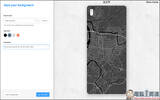Google Chrome 浏览器长期用下来,应该很多人都储存不少网络服务的账号、密码,虽然说使用非常方便,但久了就有可能出现忘记账密的情况,毕竟太久没自行手动输入。而在这讲求资料备份重要性的时代,帐密这么重要的东西当然也要有双重备份才行,要不然哪天电脑突然秀逗,帐密找不回来真的会欲哭无泪。好消息,最新版的 Chrome 中 Google 加入了 "汇出 已储存的账号与密码 表单" 功能,等于说只要透过这新功能,就能快速把所有帐密一次备份起来,快速又方便,下面也来教大家怎么操作。
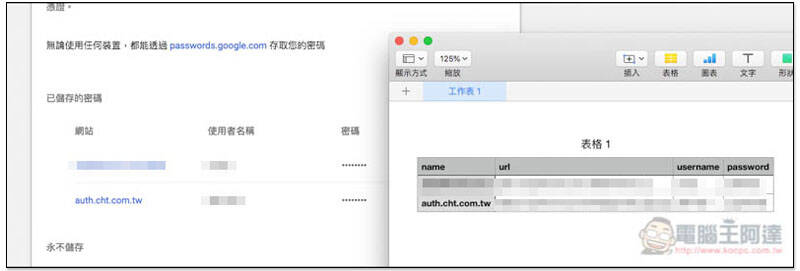
如何汇出 Google Chrome 已储存的账号与密码 表单?
下方我会以 Mac 版 Chrome 作为范例介绍,Windows 版应该差不多。首先,这帐密表单输出功能预设是关闭状态,因此需要手动把它开启。复制此网址 "chrome://flags/#password-export" 并贴上于 Chrome 浏览器,就会导向下图这设定画面,而 Password export 就是我们要找的目标:
点选右侧的 Default 选单,改成 Enabled 状态: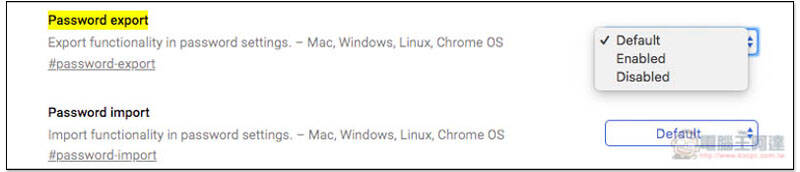
接着会出现重新启动 Google Chrome 来生效的要求,点选右下方的立即重新启动: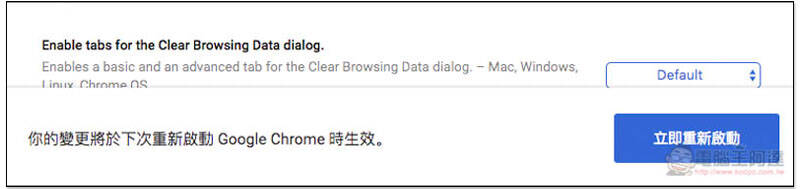
Google Chrome 重新开启之后,打开左上角 Chrome 选单,找到 "偏好设定" 并进入:
然后点选左侧进阶选单,就会看到 "密码和表单" 的选项:
右侧画面就会自动跳转到密码和表单,接着开启 "管理密码",Windows版您可以在设定里用搜寻的方式找"管理密码"就能找到此功能: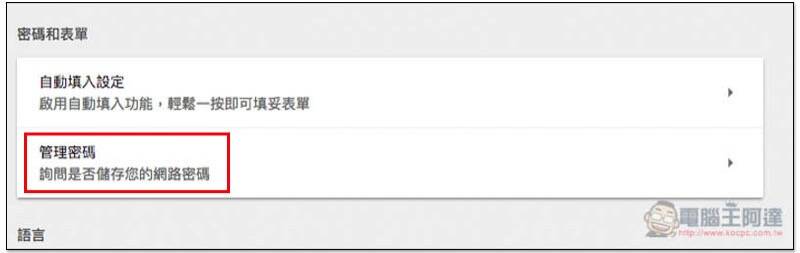
下方会列出你已储存的网站、使用者名称与密码有哪些,这时开启右侧的 … 选单,就会找到 "汇出" 功能: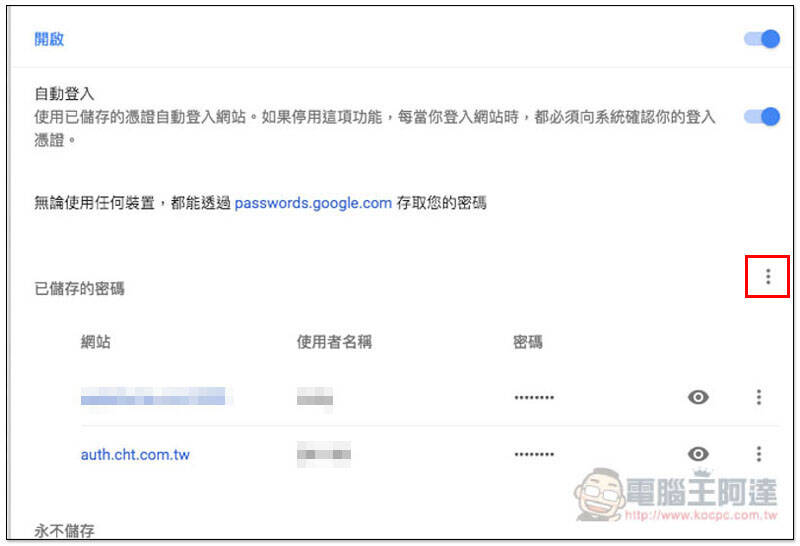
这汇出动作要注意一点是,档案会直接显示你已储存的所有资料(包含:密码),因此记得要储存在安全、可靠的位置,且避免与其他人共用:
接下来就看你要命名什么名称都行,档案的副档名为 CSV:
用 Excel 或 Mac 的 Number 都可以打开,所有已储存的网站名称、网址、使用者名称与密码,都会用表格排列的非常清楚:
Google Chrome 汇出的已储存帐密表单,毕竟是一个没有密码锁的档案,因此还是有一些风险在,对于真的很在意安全性的人,我会比较建议使用像是 1Password、Buttercup、LastPass 等这类专业的密码管理工具,会更加有保障。